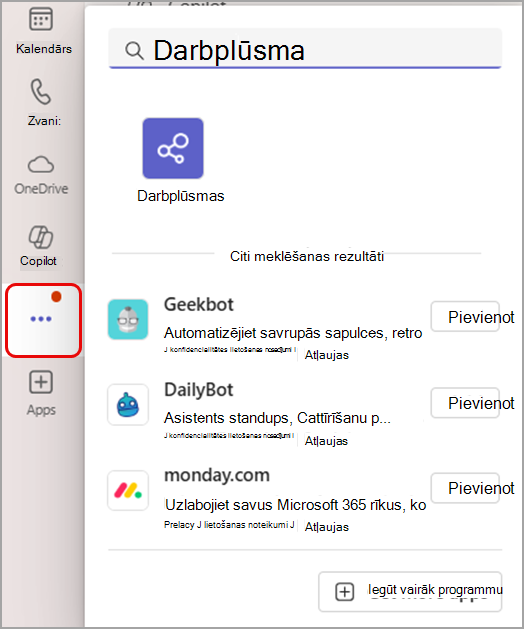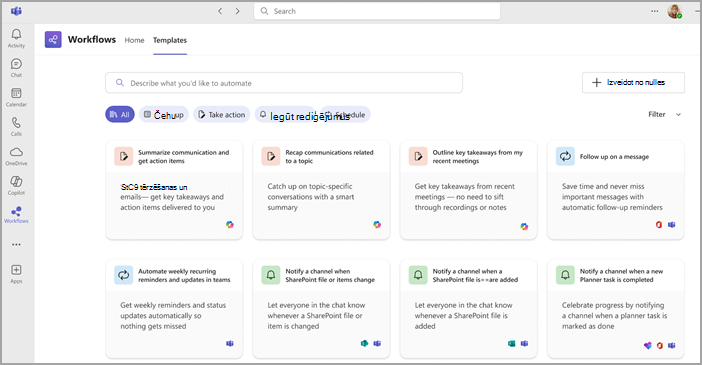Varat vienkārši iestatīt un pārvaldīt savas darbplūsmas, izmantojot programmu Darbplūsmas lietojumprogrammā Microsoft Teams. Ātri izveidojiet, atrodiet un pārvaldiet darbplūsmas, lai efektīvi automatizētu ikdienas uzdevumus.
Piezīme.: Lietojumprogramma Darbplūsmas lietojumprogrammā Microsoft Teams ir pieejama kā daļa no publiskā priekšskatījuma programmas, un tā var veikt turpmākas izmaiņas, pirms tās tiek izlaistas publiski. Lai piekļūtu šim un citiem gaidāmajiem līdzekļiem, pārslēdzieties uz Teams publisko priekšskatījumu.
Ir vairāki veidi, kā pievienot darbplūsmu programmu lietojumprogrammā Teams.
Teams kreisajā pusē atlasiet Skatīt vairāk programmu
Lai piespraustu lietojumprogrammu Darbplūsmas ērtai piekļuvei, ar peles labo pogu noklikšķiniet uz programmas un atlasiet Piespraust
Piezīme.: Ja neredzat lietojumprogrammu Darbplūsmas, iespējams, jūsu organizācijā tā nav iespējota. Lai iegūtu papildinformāciju, sazinieties ar administratoru.
Piekļuve darbplūsmām, izmantojot tērzēšanu vai kanālus
-
Lietojumprogrammā Teams naviģējiet uz jebkuru tērzēšanas sarunu vai kanālu, kuram vēlaties iestatīt darbplūsmu.
-
Atlasiet Papildu
-
Atlasiet Darbplūsmas
Piekļuve darbplūsmām, izmantojot ziņojumu
-
Atlasiet Papildu
-
Atlasiet Citas darbības > Izveidot jaunu darbību, lai atvērtu lietojumprogrammu Darbplūsmas.
Piekļuve darbplūsmām, izmantojot sastādīšanas lodziņu
-
Naviģējiet uz tērzēšanu vai kanālu programmā Teams.
-
Atlasiet Darbības un programmas
Veidojiet darbplūsmas no veidnēm vai veidojiet tās no nulles.
No veidnes:
-
Atveriet lietojumprogrammu Darbplūsmas.
-
Sākumlapā atlasiet veidni vai izvēlieties Visas veidnes, lai pārlūkotu pilnu katalogu.
-
Izpildiet norādījumus un aizpildiet nepieciešamos laukus, pēc tam atlasiet Saglabāt, lai aktivizētu darbplūsmu.
Padoms.: Veidnes varat arī atrast, izmantojot meklēšanas joslu lapas Sākums vaiVeidnes augšdaļā. Ievadiet dažus atslēgvārdus, kas raksturo jums nepieciešamo darbplūsmu, un atlasiet no ieteikumiem.
No jauna:
-
Lietojumprogrammā Darbplūsmas
-
Izvēlieties savas darbplūsmas trigeri un darbību. Šos atjauninājumus varat atjaunināt jebkurā laikā.
-
Aizpildiet nepieciešamos laukus un atlasiet Saglabāt.
-
Pārejiet uz sadaļu Darbplūsmas no lietojumprogrammas sākumlapas, lai skatītu savas piecas pēdējās darbplūsmas.
-
Atlasiet Skatīt visu , lai atvērtu pilnu darbplūsmu sarakstu darbvietā Teams, SharePoint, Power Automate un Copilot.
-
Izmantojiet meklēšanas joslu, lai filtrētu darbplūsmas pēc atslēgvārda.
-
Pārslēgties starp darbplūsmām (standarta darbības) un AI darbplūsmu skatiem.
Darbplūsmas rediģēšana.
-
Lietojumprogrammā Darbplūsmas atrodiet darbplūsmu, kuru vēlaties rediģēt sadaļā Jūsu darbplūsmas .
-
Atlasiet Citas darbības
-
Pēc nepieciešamības atjauniniet laukus un atlasiet Saglabāt.
Darbplūsmas ieslēgšana vai izslēgšana:
-
Sadaļā Darbplūsmas atlasiet Citasdarbības un
Skatiet detalizētu informāciju par darbplūsmu:
-
Atlasiet Citas darbības
Darbplūsmas dzēšana:
-
Sadaļā Jūsu darbplūsmas atlasiet Citas darbības
Pievienot līdzīpašnieku:
-
Atveriet darbplūsmas detalizētās informācijas lapu, ritiniet līdz Īpašnieki un pievienojiet līdzīpašnieku, ierakstot viņa vārdu un atlasot to sarakstā.